語学って色々な勉強方法があって難しいですよね。自分もこれまで試行錯誤してきました。
常々感じているのは、「継続することと定期的にアウトプットすること」が重要であるということです。語学に限らないですが。
定期的に英語をアウトプットする機会がある人は問題ないですが、全員が必ずしもあるわけではないと思います。
そこで、この記事ではiPhoneにあるJournalアプリを用いたアウトプット型の英語学習法についてまとめましたので、この機会にチャレンジしてみてください。

この記事は、以下のような人におすすめです!
・英語をアウトプットする機会が欲しい人
・英語学習を継続したい人
・Journalを使ってみたい人
Journalアプリとは

Journalアプリとは「iOS17.2でiPhoneに追加されたアプリ」です。iPhoneユーザの方であればすでにご存知の方は多いのではないでしょうか。
日々の暮らしを振り返り、思い出を書き留めるためのアプリとして提供されています。

Journalは日々のストレス改善にも効果的らしいので、英語学習以外でも役立ちそうです!
他にも同様のジャーナルアプリはあると思います。ただ、iPhoneのアプリの特徴は、「過去に撮った写真」や「最近の位置情報」、「聴いた音楽」を元に題材を提供してくれるため、ネタを自分から探す必要がないという点です。
日記などを書くとわかると思いますが、書くネタに困ることってあると思います。一日を振り返っている間に眠なってしまったりなど。。。
そういった日記の問題を解決してくれるのが、このジャーナルの嬉しいところです!
Journalアプリを用いた学習方法
ではどうやって学習に使えばいいのでしょうか。
簡単に言うと、英語でジャーナリングを継続することになります。
継続的なアウトプット学習により、普段英語で考えなかったことを考えるきっかけになり、英語の表現力を上昇させることができます。
Jounalをおすすめする理由
他のアプリやツールでも同様のことができそうですが、私がこのアプリを強くお勧めする理由は以下の3点です。
- テーマが自動提案される
- 自動通知してくれる
- 音声や写真などを添付できる
テーマが自動提案される
自分で日記などを残す場合、その日に起こったことを基本的に書くことになりますが、もし盛り上がりのない1日を過ごした場合、書く内容を絞り出すのが難しいのではないでしょうか。
Journalアプリでは、上で述べたように「写真データ」や「位置情報」を元にテーマを「自動提案」してくれるため、書く内容に困ることはありません。
また写真などのアップデートがなくても、以下のようにテーマを提案してくれるのも大きなメリットです。
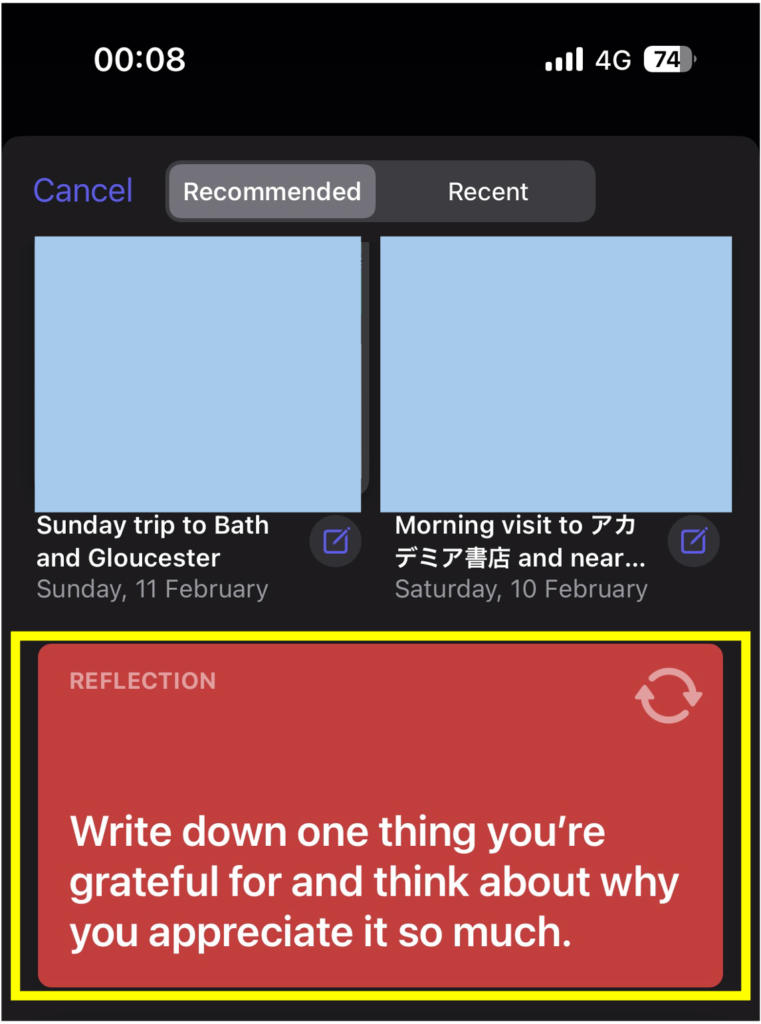
特別なイベントがない場合は、Journalが提案してくれるテーマについて書いていきましょう。
自動通知してくれる
ノートに日記を書こうと思うと初めの内はやる気もあって書き続けられると思いますが、次第に書く気が削がれていき、いつの間にかやめてしまう、なんて言うこともあると思います。
しかし、Journalアプリでは「プッシュ通知」を設定できるため、決まった曜日、時間にジャーナルを書くように促してくれます。
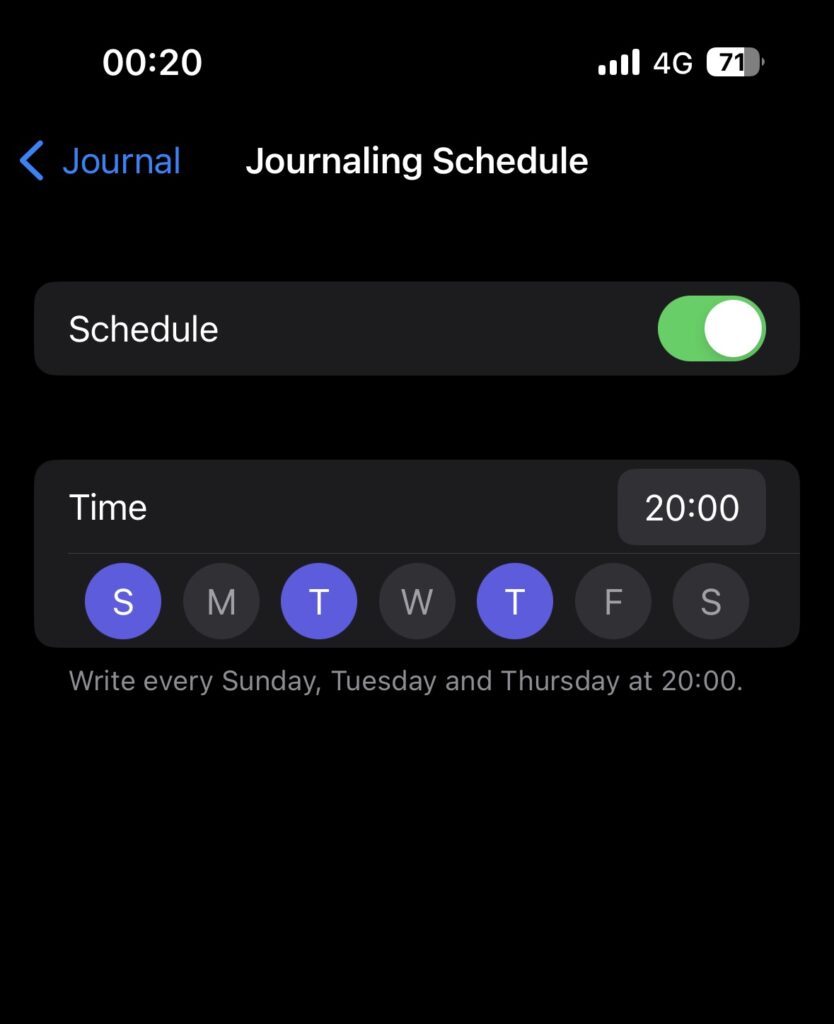
この機能のおかげで、週3回ですがジャーナリングを忘れることなく続けられています。
音声や写真などを添付できる
ジャーナリングをするときに文字情報だけではなく、「写真」や「音声」、「位置情報」なども添付することができます。これにより記録することの楽しみが増えモチベーションの向上にもつながります。
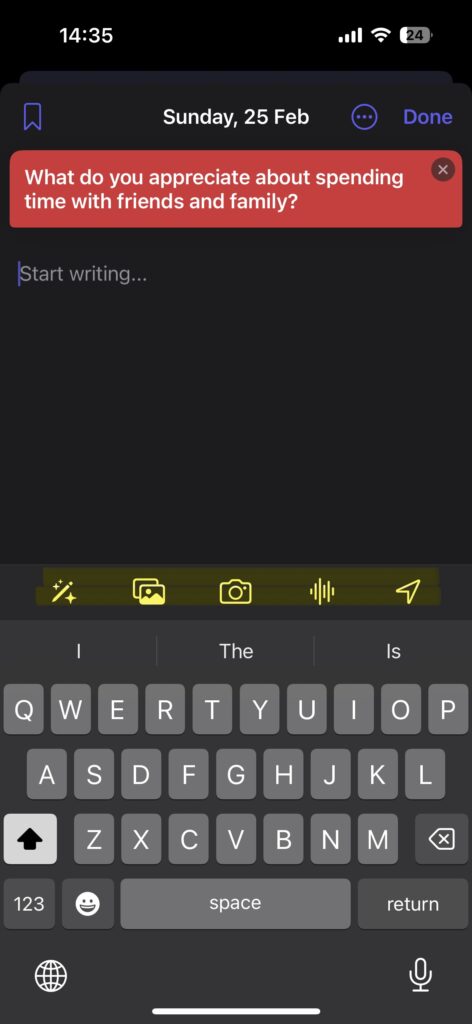
後から振り返った時に思い出に浸れるのも魅力的ですよね。日々の記録を見返して成長を実感しましょう!
Journalの使い方
ではJournalの使い方を順番に説明します。以下の手順で確認しましょう。
- Journalのインストール
- Journalの設定
- Journalの実践
1. Journalのインストール
まずはアプリがホーム画面にあるかを確認しましょう。以下のようなアプリです。iPhoneの設定言語を英語にしていますが、日本語では「ジャーナル」となっています。
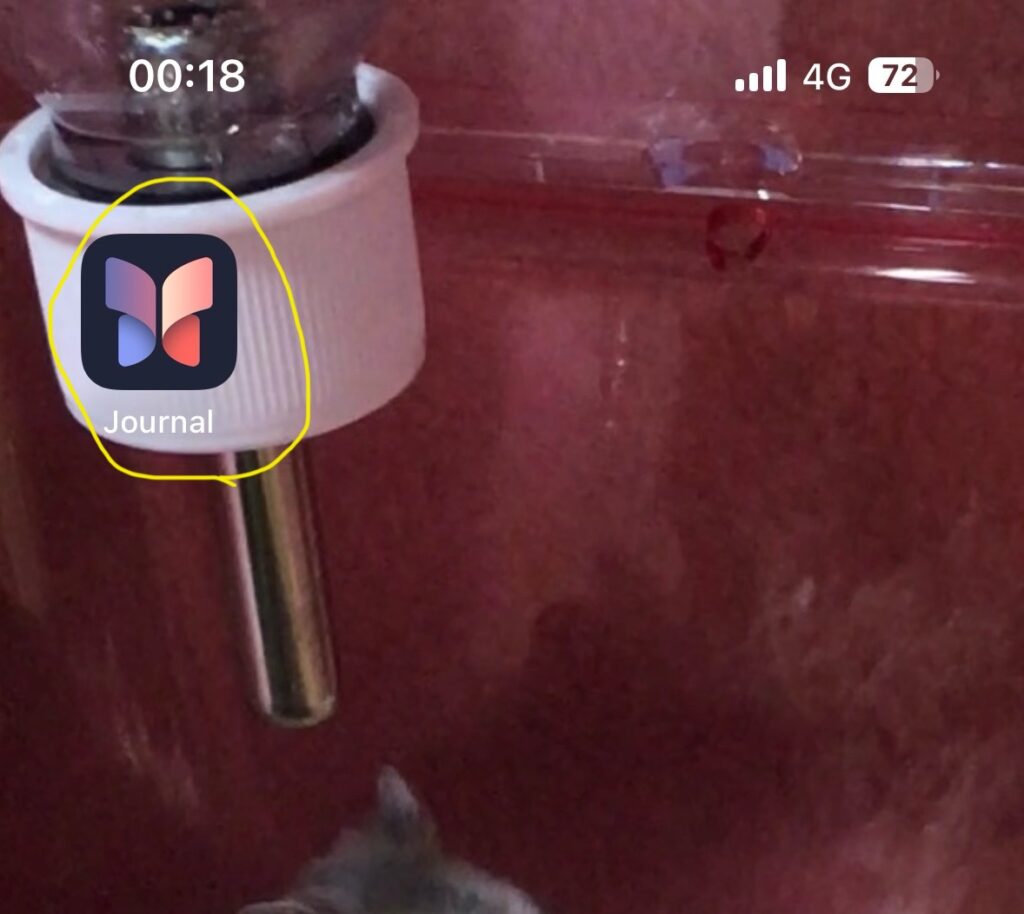
もし消してしまったようであれば、Appストアから再インストールしましょう。
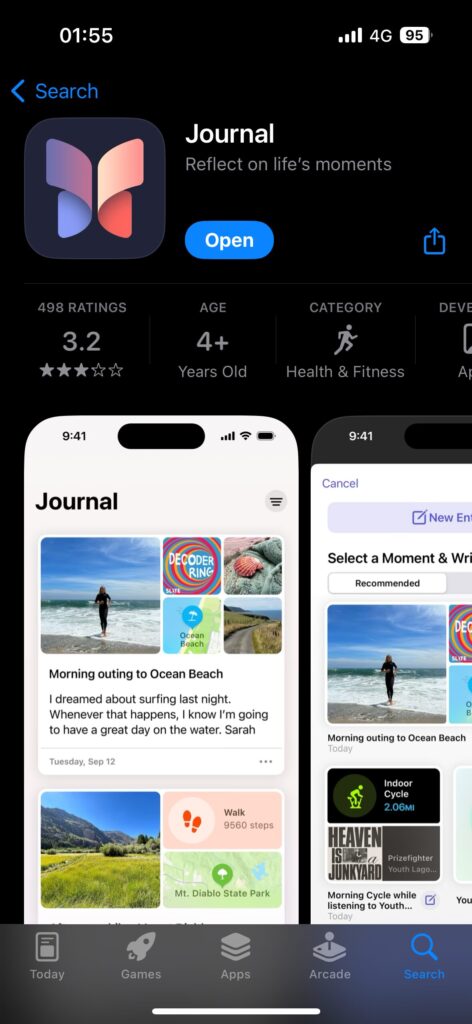
インストールできないようであれば、iOSのバージョンを確認しましょう。「Setting app (設定アプリ)」→「General (一般)」→「Software Update (ソフトウェアアップデート)」で確認確認できます。
iPhoneによってはiOS17.0以降対応していない場合もありますので、ご自身のiPhoneをご確認ください。
2. Journalの設定
Journalを使う上で基本的な設定をしておきましょう。基本的な設定は以下の4つです。
- ロックの設定
- スケジュールの設定
- 通知の設定
- 提案の設定
1. ロックの設定
ジャーナルそのものにロックをかけることで、「他の人が閲覧できない」ようにできます。
「Setting app」→「Journal」の順番に選択していきます。
次に、「Lock Journal」を選択します。
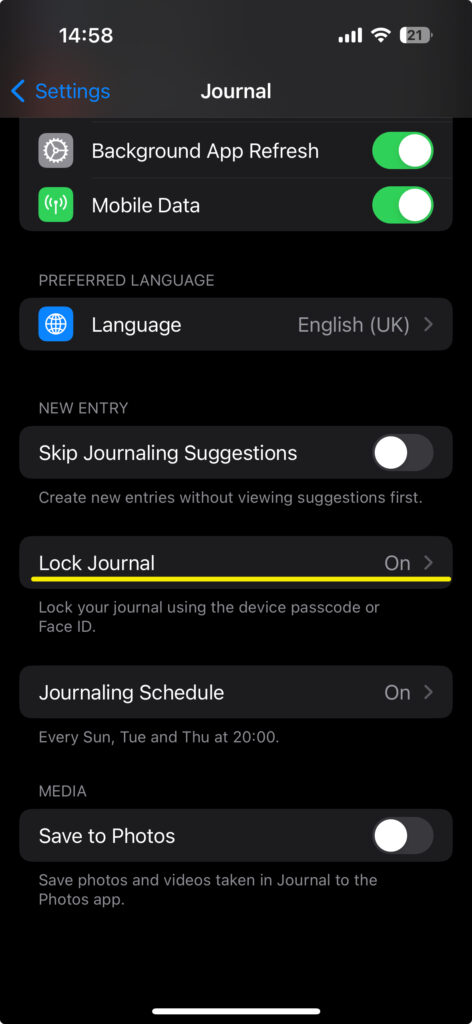
iPhone用のロックパスワードの入力が求められるので、入力します。
最後に、「Lock」にオンに切り替えましょう。
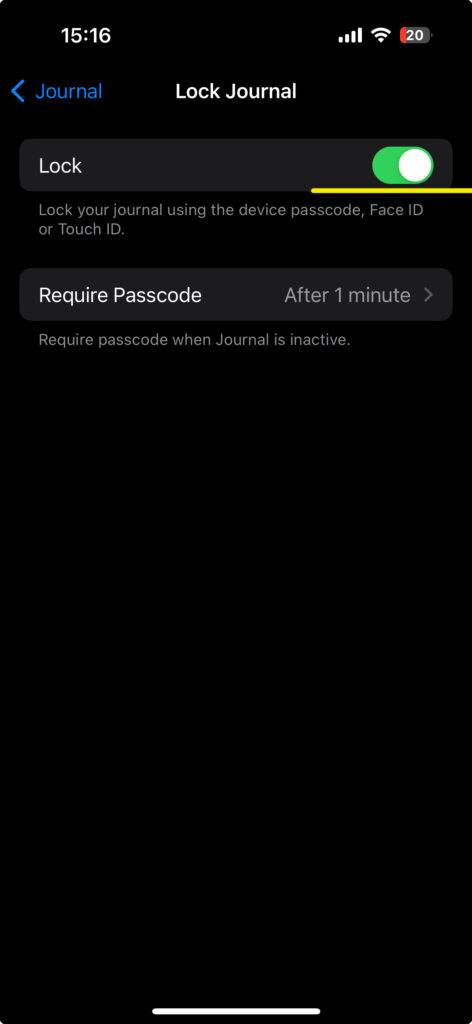
これにより、ジャーナルを不用意に他の人に見られないようにできます!
2. スケジュールの設定
「ジャーナルを書く曜日と時間の設定をする」ことができます。
「Setting app」→「Journal」の順番に選択していきます。
次に、「Journal Schedule」を選択します。
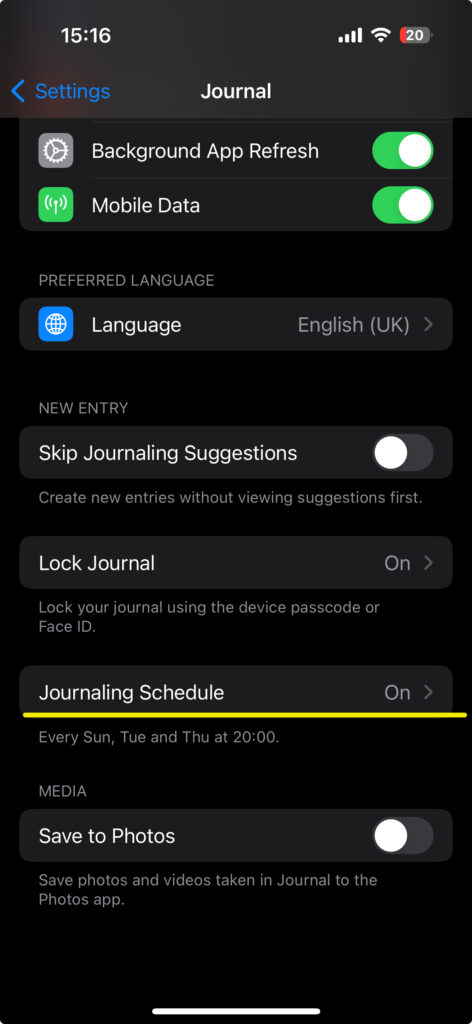
最後に、自分のジャーナルを書く曜日と時間を設定します。
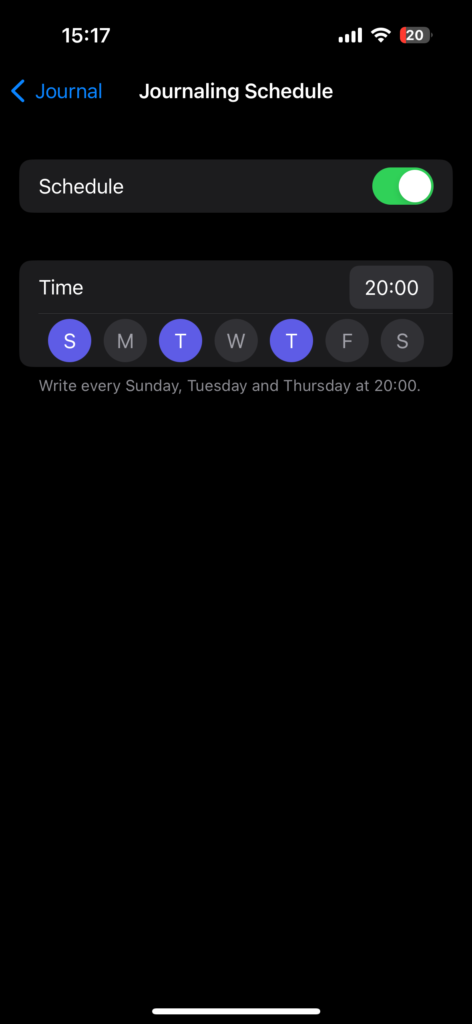
これによりジャーナルを書く曜日と時間のスケジュールを設定することができました。通知の設定も忘れずにしておきましょう。
3. 通知設定
「プッシュ通知設定」により、忘れずにジャーナルを書き留めることができます。
「Setting app」→「Journal」の順番に選択していきます。
「Notifications」を選択します。
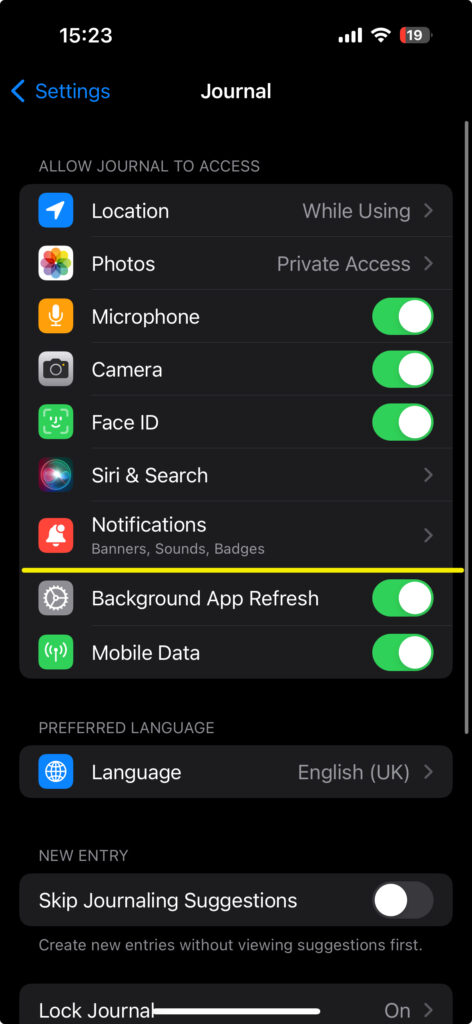
最後に、「Allow Notifications」にチェックを入れましょう。
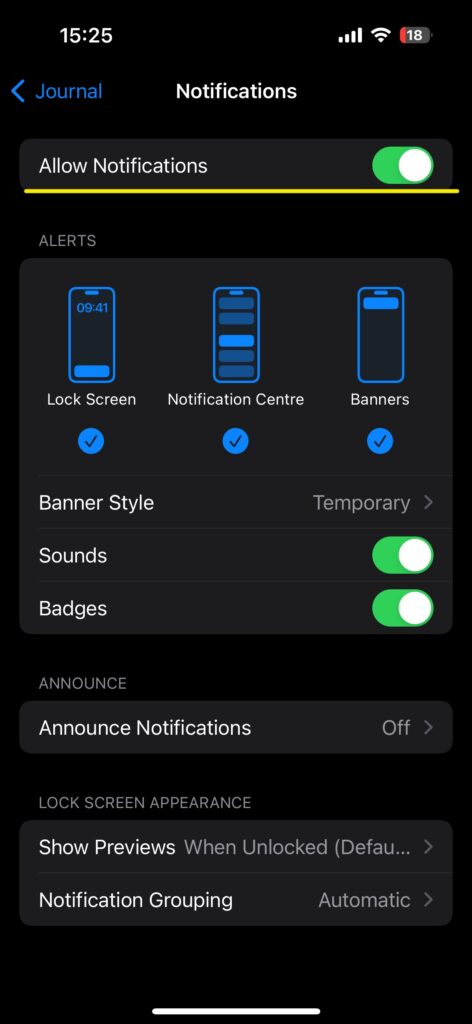
この設定をしておけば、2.で設定した時間に通知が来るようになります。
4. 提案の設定
イベントがない場合に備えて、「書くトピックを提案してくれる」ようにしましょう。
「Setting app」→「Journal」の順番に選択していきます。
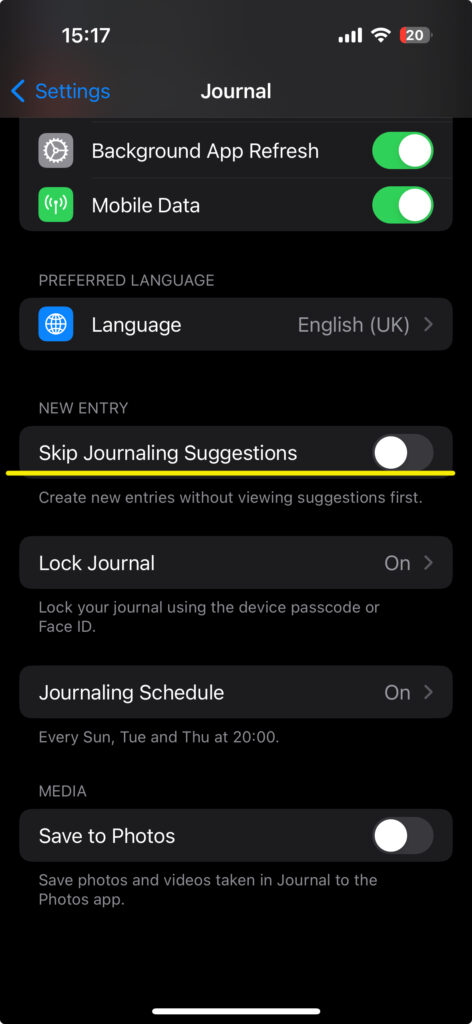
「Skip Journaling Suggestions」がオフになっていれば問題ありません。オンになっている場合はオフにしておくことを推奨します。

ここまできたら、あとは実践してみましょう!
3. Journalの実践
基本的な設定ができたら、実践してみましょう。
Journalアプリを開くと、下のように過去に書いたジャーナルが表示されます。
新規に書く場合は、下の「+」ボタンを押します。
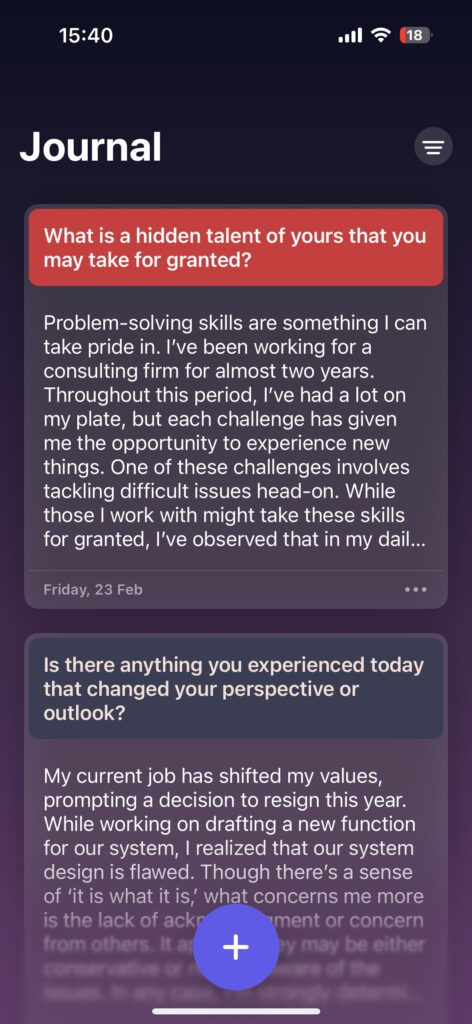
すると、iPhoneに入っているデータを基にジャーナルのテーマを提案してくれます。
もし書けそうなテーマがなければ、iPhoneがランダムに提案してくれる「REFLECTION」を選択するか、一番上の「New Entry」を選択しましょう。
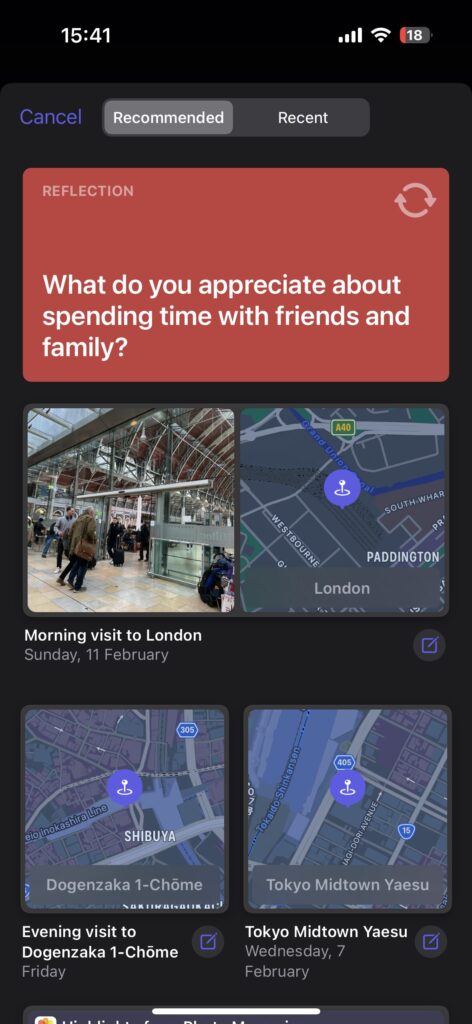
あとは、自分の思っていることを英語で書くだけです。
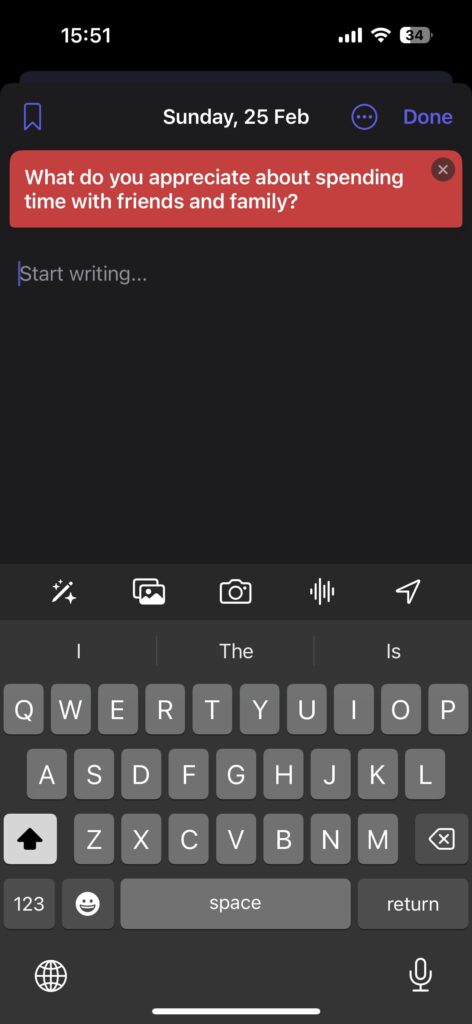

書いた内容は自動で保存されるので、保存し忘れを気にしなくてOKです!
もし書いた英文の添削が必要であれば、「ChatGPT」を使ってみましょう。こちらの記事にChatGPTを使った英語学習法をまとめていますので参考にしてください。
続けてみた感想
ジャーナルによる英語学習ですが、これまで2ヶ月ほど続けてみました。実際にやってみてよかった点と注意点を書いておきます。
良かった点
表現の幅が広がる
毎回違ったテーマやトピックについて書くことになるため、「表現力を広げる」機会につながります。単なる思い出を書くのではなく、自分の考えを書いたりすることで、表現力を鍛えることができます。また、「ChatGPT」を使用して参考にしてみると、普段使わないような語彙かイディオムにも触れることができます。
無理なく続けられる
「自分のペースで続けられる」ため、変に気張らずに進めることができます。自分のスケジュールにあった方法で進められるため、継続がしやすいです。
注意点
マンネリ化しやすい
意識しないと毎回「同じような英語表現」で書くだけになってしまい、自分の英語力が伸びづらくなってしまいます。そういう場合は、ChatGPTを使って文章の書き換えをしてみたりするとインプットの機会にも繋がりジャーナルを続けるのが楽しくなってきます。
まとめ
この記事では、Journalアプリを使って英語を学習する方法を紹介しました。Journalを使うおすすめのポイントは以下の点です。
- テーマが自動提案される
- 自動通知してくれる
- 音声や写真などを添付できる
興味を持った方は早速始めてみてください。
最後まで読んでいただき、ありがとうございました!




コメント